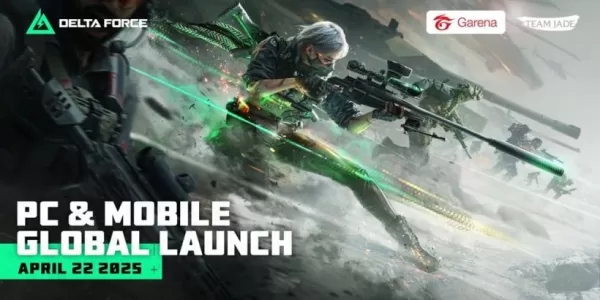Bereit oder nicht: DirectX 11 vs. DirectX 12 - Welche sollten Sie wählen?
Moderne Spiele bieten häufig DirectX 11 und 12 Optionen an, und bereit oder nicht ist keine Ausnahme. Diese Wahl kann verwirrend sein, insbesondere für weniger technisch versierte Spieler. Während DirectX 12 neuer ist und möglicherweise eine bessere Leistung bietet, wird DirectX 11 häufig als stabiler angesehen. Also, welches sollten Sie auswählen?
DirectX 11 und DirectX 12 verstehen
Im Wesentlichen fungieren sowohl DirectX 11 als auch DirectX 12 als Übersetzer zwischen Ihrem Computer und dem Spiel und unterstützen Ihre GPU bei der Rendern von Visuals.
DirectX 11, älter und einfacher, ist für Entwickler einfacher zu implementieren. Es wird jedoch nicht vollständig CPU- und GPU -Ressourcen verwendet, was die Leistung möglicherweise einschränkt. Seine weit verbreitete Akzeptanz ergibt sich aus der Benutzerfreundlichkeit.
DirectX 12, die neuere Option, ist effizienter in der Ressourcennutzung und bietet Entwicklern mehr Optimierungsmöglichkeiten für eine verbesserte Leistung. Seine Komplexität erfordert jedoch mehr Entwicklungsanstrengungen, um seine Vorteile vollständig zu nutzen.
Auswählen der richtigen DirectX -Version für bereit oder nicht
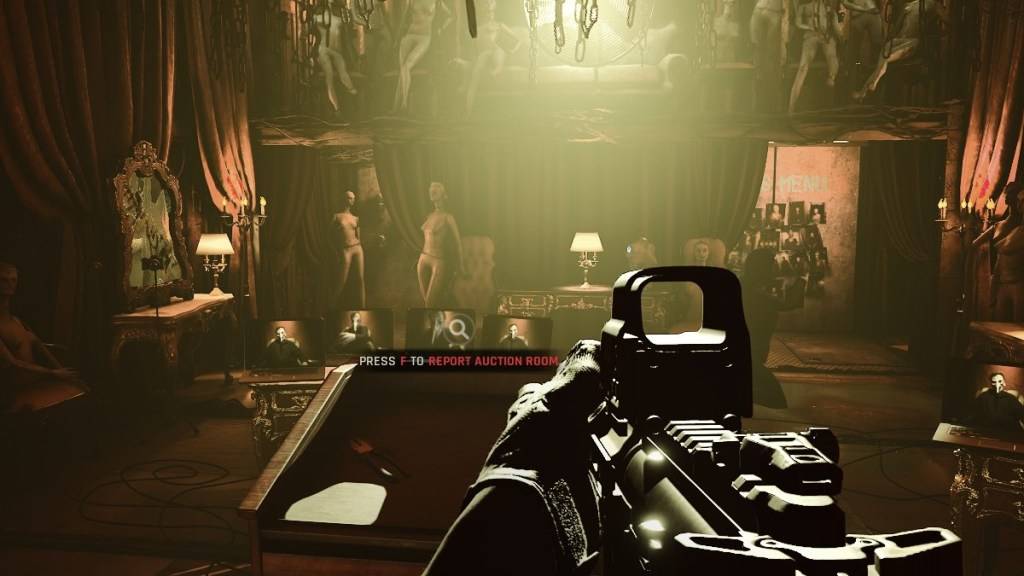
Umgekehrt können ältere Systeme mit DirectX 12 Instabilität oder Leistungsproblemen auftreten. Für ältere Hardware ist die Stabilität von DirectX 11 vorzuziehen.
Kurz gesagt: Moderne Systeme sollten sich für DirectX 12 für eine potenziell überlegene Leistung entscheiden. Ältere Systeme sollten sich an den stabileren DirectX 11 halten.
Verwandte: Komplette Liste der weichen Ziele in Ready oder nicht
Setzen Sie Ihren Rendering -Modus in bereit oder nicht
Die DirectX -Auswahl (DX11 oder DX12) wird typischerweise beim Spielstart über Steam dargestellt. Wählen Sie einfach Ihren bevorzugten Rendering -Modus. Neuere PCs sollten DX12 auswählen. ältere PCs, DX11.
Wenn dieses Auswahlfenster nicht angezeigt wird, versuchen Sie Folgendes:
- Klicken Sie mit der rechten Maustaste Ready oder nicht in Ihrer Steam-Bibliothek und wählen Sie "Eigenschaften".
- Navigieren Sie zur Registerkarte "General" und suchen Sie das Feld "Startoptionen".
- Geben Sie Ihren gewünschten Rendering-Modus (z. B.
-dx11oder-dx12) im Feld Startoptionen ein.
Dadurch wird Ihre Anleitung zur Auswahl zwischen DirectX 11 und DirectX 12 in Ready oder nicht abgeschlossen.
Bereit oder nicht ist für PC verfügbar.